Win10系統更新失敗提示“錯誤8024000B”怎么解決?
最近有好多Win10系統用戶反映,在更新安裝補丁時總是會提示錯誤8024000B,導致更新失敗,用戶并不知道這是怎么回事,也不知道該怎么解決,為此非常苦惱。那么,到底Win10系統更新失敗提示“錯誤8024000B”要怎么解決呢?我們一起往下看看。
方法步驟
一、解決方法
1、Win10系統桌面上按Win+R鍵,打開運行菜單程序窗口;

2、打開運行菜單窗口以后,輸入如下的命令,請大家直接復制以下的信息即可,Cmd /c ren %systemroot%System32Spupdsvc.exe Spupdsvc.old;
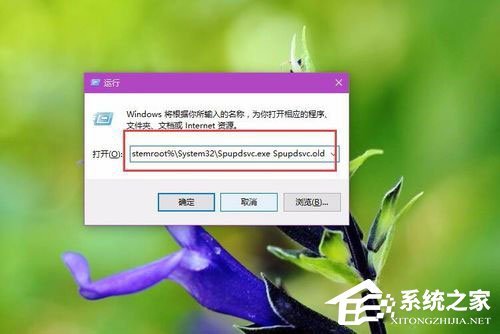
3、在運行程序窗口中輸入了命令之后,點擊確定按鈕,然后程序將執行輸入的命令,程序執行完畢之后,點擊Win10系統中的開始菜單,在開始菜單中點擊找到“設置”按鈕,打開Win10系統設置頁面;
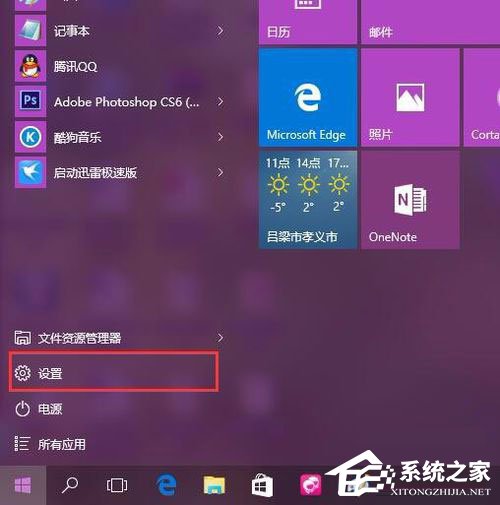
4、在Win10系統設置頁面中,點擊頁面中的“更新和安全”菜單選項,打開Windows Update更新頁面;
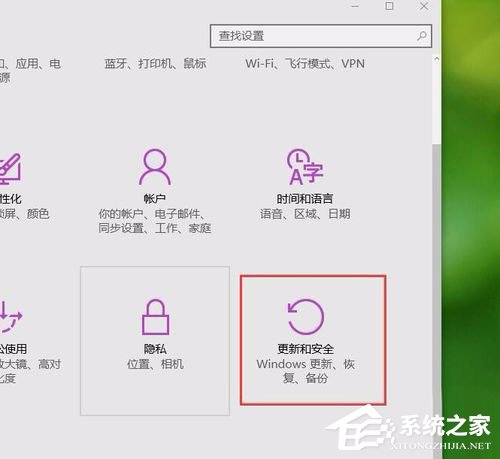
5、在Windows Update更新頁面中,點擊“查找更新”按鈕,如果當前系統存在可用更新的話,就可以重新下載更新包來更新系統啦。
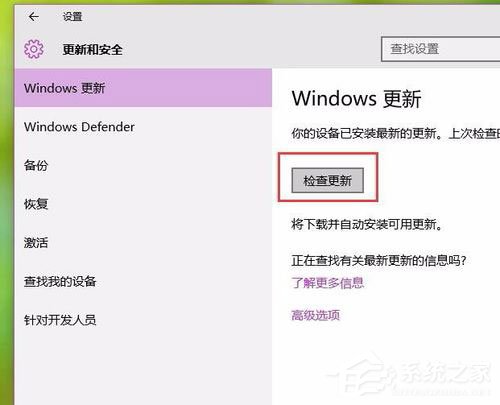
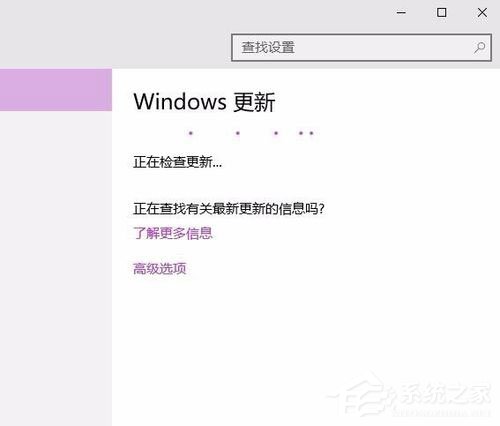
二、錯誤原因分析及應對策略
1、當Win10系統更新出現8024000B的錯誤提示時,一般是Window Update程序無法讀取更新包文件并執行安裝程序引起的;
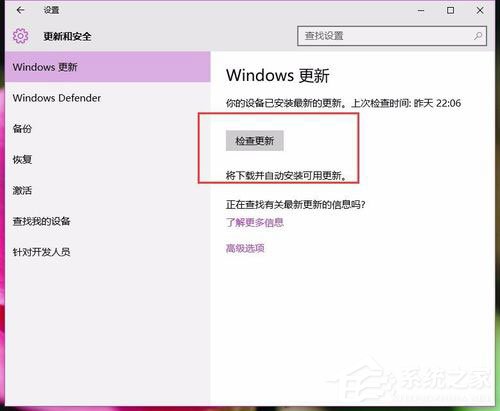
2、遇到這種情況時,通過執行該命令程序目的是為了重建Windows Update更新文件清單,使之可以正常的識別更新包文件,因此一般情況下是可以正常的解決該問題的;
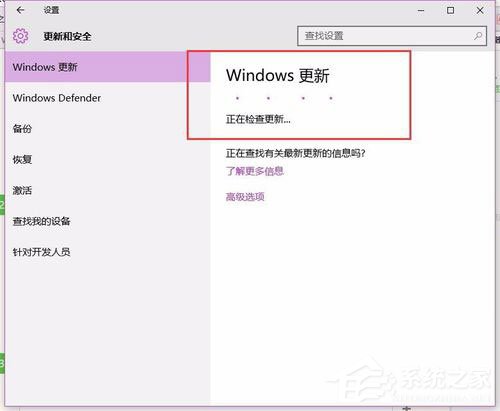
3、那么,我們平時有沒有什么比較好的辦法來避免這種情況發生呢?這里給大家提供三點提醒:
第一、在Windows Update檢測到更新包并下載完成之后,如果Windows Update要求重新啟動計算機,建議大家立即執行重啟操作,最好不要拖延時間,時間拖得越久,越有可能發生某些未知的錯誤;
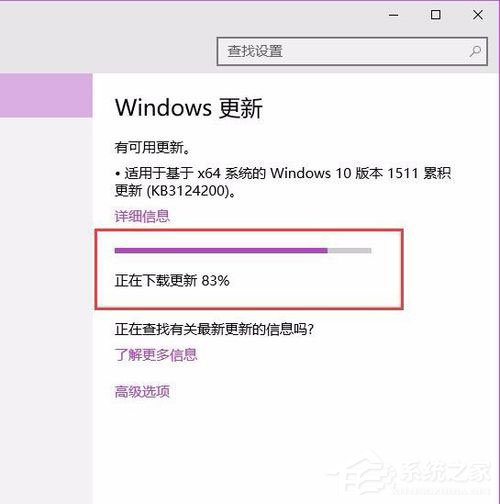
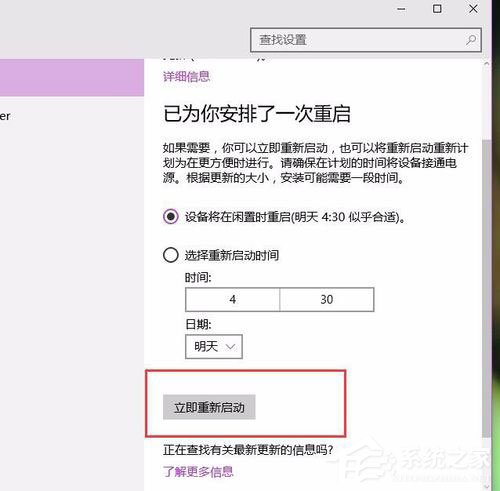
第二、在執行了Windows Update更新服務之后,請大家切忌在此期間清理系統的垃圾文件,尤其是使用第三方程序來清理,如果清理之后很可能引發更新失敗的問題,這點尤為重要;
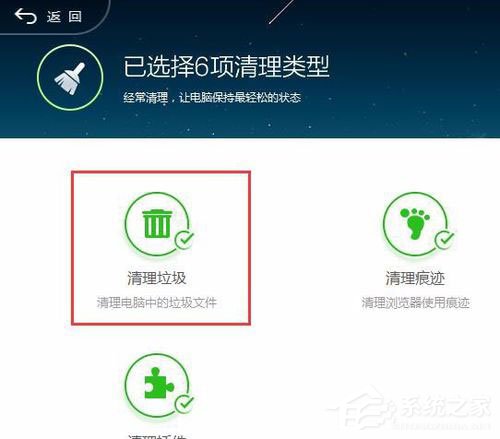
第三、在我們平時使用Win10系統的時候,要特別注意使用系統的使用習慣,一般來說,請大家不要輕易的關閉Win10系統的自動更新功能,畢竟在Win10系統的自動更新下,系統安全策略還是可以得到一定保障的。
以上就是Win10系統更新失敗提示“錯誤8024000B”的具體解決方法,相信通過以上方法設置后,就不會再出現更新錯誤這個問題了。
相關文章:
1. Win10系統電腦集成顯卡驅動怎么安裝?2. CentOS下libiconv庫的安裝和使用介紹3. Win10應用閃退怎么解決?Win10應用閃退解決方法4. Win11如何添加打印機 Win11添加網絡打印機方法教程5. KYLIN(麒麟系統)下如何安裝MySQL5.06. 電腦怎么安裝雙系統?Win11 和 Win7雙系統安裝圖文教程7. 銀河麒麟操作系統(KyLin)常用問題及解決方法8. 企業 Win10 設備出現開始菜單和任務欄快捷方式消失問題,微軟展開調查9. Win10怎么更新Flash到最新版本?Win10更新Flash到最新版本方法10. 國產統一操作系統uos怎么安裝? uos操作系統安裝步驟
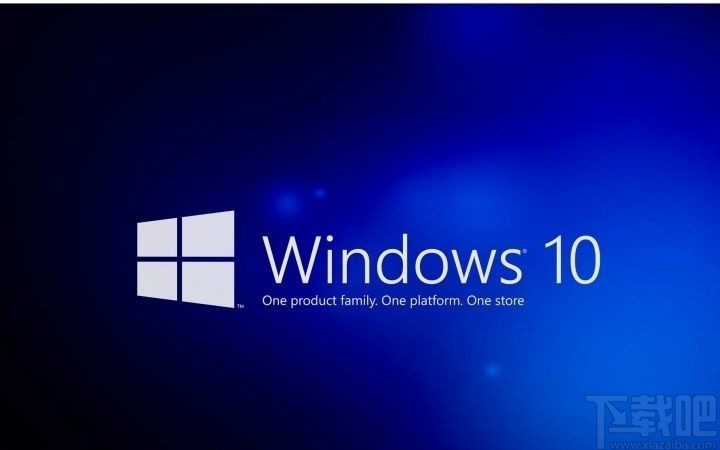
 網公網安備
網公網安備